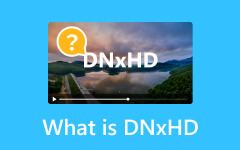Co je ProRes: Vysvětlení jeho definice a pracovního postupu
Jeden z nejpreferovanějších kodeků v dnešním výrobním průmyslu je ProRes. Pro efektivní přehrávání má kombinaci strmého, vysoké kvality zobrazení a velikosti. Kromě toho, k výhodám kodeku ProRes, ProRes RAW, který je označen jako nový kluk na bloku, přispívá k robustnosti RAW videí. Videa, která jsou komprimována pomocí Apple ProRes, jsou však stále velká a mohou zabírat více místa na disku. Přesto umožňují bezchybný editační zážitek, pokud používáte dobrý editační program. Pokud však stále nechápete, co to všechno znamená, nebojte se, protože tento článek vás při čtení až do konce povede k pochopení toho, co je ProRes.
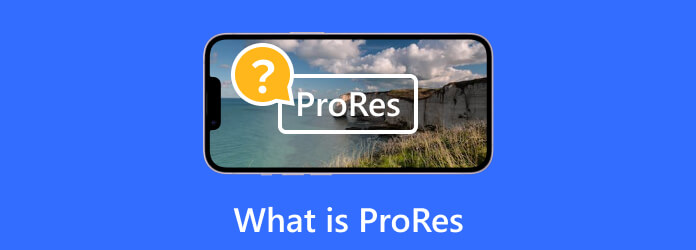
Část 1. Pochopení formátu ProRes
Apple ProRes je kodek vytvořený společností Apple již v roce 2007. Jedná se o populární formát video kodeku díky svým vysoce kvalitním možnostem kódování. Tento kodek efektivně komprimuje video obsahu a zároveň snižuje ztrátu vizuální informace. To je důvod, proč je jeho výroba preferovanou volbou v postprodukci a profesionální video produkci.
Část 2. Verze a kodeky ProRes
Existují různé verze ProRes a každá verze se liší úrovní komprese a kvality obrazu. Zde je seznam.
Prores 422
ProRes 422 nabízí dobrou rovnováhu mezi velikostí a kvalitou a je vhodný pro rozsáhlé potřeby postprodukce a úpravy videa.
ProRes 422 s nízkou propustností (LT)
Tato verze ProRes poskytuje větší poměr komprese, což má za následek menší velikost souboru ve srovnání s verzí 422. ProRes 422 LT je tedy vhodným projektem pro váš zájem o úložný prostor.
ProRes 422 Proxy
Tato verze má nejvyšší úroveň komprese. To znamená, že produkuje nejmenší velikosti souborů s nejnižší kvalitou zobrazení mezi ostatními verzemi. Prores 422 Proxy se běžně používá pro rozsáhlé limity úložiště a pro offline úpravy.
ProRes 422 Vysoká kvalita (HQ)
Jak již název napovídá, jedná se o verzi, která nabízí vyšší kvalitu obrazu. Vzhledem ke kvalitě však přichází s o něco větší velikostí souboru než ProRes 422. Často se preferuje použití, když je vyžadována lepší věrnost obrazu.
Prores 4444
ProRes 444 je další verze, která podporuje vysokou kvalitu a vizuálně bezztrátový zobrazovat navíc k normální barevné informaci. Tato verze je ideální pro projekty, které vyžadují alfa kanály a podporu transparentnosti.
ProRes 4444 Extended Quality (XQ)
Nejvyšší kvalita, kterou formát ProRes může mít, je tato verze 444 XQ. Nabízí nejmenší kompresi, ale s nejlepší kvalitou obrazu, která je vhodná pro projekty, které zachovávají nejvyšší věrnost zobrazení obrazu.
ProRes 4K
ProRes 4K je verze, která má rozlišení 4K a poskytuje detailní a jasné rozlišení.
Část 3. Pracovní postup a kompatibilita ProRes
Pracovní postup ProPres
- • Videa můžete nahrávat pomocí kamery, která podporuje ProRes.
- • Importujte soubor a plynule jej upravujte v softwaru pro úpravu videa.
- • Poskytuje bezproblémový výkon úprav.
- • Aplikujte efekty a odstupňování barev pro zvýšení kvality.
- • Vykreslení, když je připraveno k exportu.
- • Poté může být distribuován nebo vysílán.
Kompatibilita ProRes
- • Apple ekosystém.
- • Adobe Creative Suites.
- • Avid Media Composer.
- • A další oblíbený editační software.
Část 4. Kódování a dekódování ProRes
Kódování a dekódování ProRes zahrnuje proces komprese a dekomprese videodat. Zde je přehled kódování.
Kódování:
- • Příprava dat – Připravte video ke kódování jeho uspořádáním do snímků. Poté spravujte informace o barvě.
- • Kvantování barev – Informace o barvách videa jsou kvantovány a vzorkovány pro optimalizaci komprese.
- • Bitrate control – Ovládejte bitrate pro ovlivnění úrovně komprese. Vyšší datové toky znamenají vyšší úroveň kvality.
- • Makrobloky a DCT- Snímky videa jsou rozděleny do makrobloků. DCT se také používá k získání frekvenčních dat z prostorových dat.
- • Entropické kódování – pro entropické kódování po transformaci je použita technika Huffmanova kódování.
- • Vytvoření souboru – Po zapouzdření komprese a dalších metadat a nastavení pro ProRes je soubor připraven k uložení.
Dekódování:
- • Čtení souboru – Načtení souboru z jeho zdroje.
- • Dekomprese – Vraťte kompresi použitím odpovídajícího dekódovacího algoritmu na ProRes.
- • Barevný prostor a rekonstrukce vzorkování – Rekonstrukce barevného prostoru a vložené vzorkování.
- • Přestavba rámu – Rekonstruujte rozdělený rám.
- • Output (Výstup) – Uložte dekódovaná data videa pro přehrávání a přizpůsobení v případě potřeby.
Část 5. ProRes vs. jiné video kodeky
Chcete-li vidět rozdíl mezi ProRes a ostatními video kodeky, zde je tabulka, která ukazuje ProRes vs. DNxHR, HEVC, AVC atd.
| Aspekt | ProRes | AVC | HEVC | DNxHR | AV1 |
|---|---|---|---|---|---|
| Komprese | Středně vysoký | Vysoký | Veru vysoká | Středně vysoký | Veru vysoká |
| Velikost | Velký | Malý | Malý | Velký | Malý |
| Kvalita obrazu | Lossless | dobrý | Lepší | Lossless | dobrý |
| Editace výkonu | vynikající | dobrý | Středně | vynikající | Středně |
Část 6. Nejlepší způsob, jak převést a upravit ProRes
Bez ohledu na to, proč budete převádět nebo upravovat soubor ProRes, nejlepší způsob, který doporučujeme, je použití Tipard Video Converter Ultimate. Je to nejlepší řešení, pokud chcete také ušetřit čas, protože má technologii zrychlení, která vám poskytne ultrarychlou konverzi, která je 60krát rychlejší než ostatní. Kromě toho lze stejnou rychlost očekávat i při práci na hromadných souborech najednou. Další fascinující je to, že má výkonné nástroje, které vám poskytnou profesionální řešení pro úpravu videa, i když jste začátečník. Dodává se s vylepšovačem videa poháněným technologií umělé inteligence, takže vaše videa budou nepochybně tak čistá a vynikající, jak musí být. A pokud chcete více tak výkonných nástrojů, je k dispozici mnoho z Toolboxu. Mezitím se podíváme, jak můžete svá videa ProRes převést do více než 500 video formátů, a poté se podívejte na kroky níže.
Krok 1Spusťte program po instalaci do počítače. Poté, když narazíte na Plus tlačítko, načtěte videa.
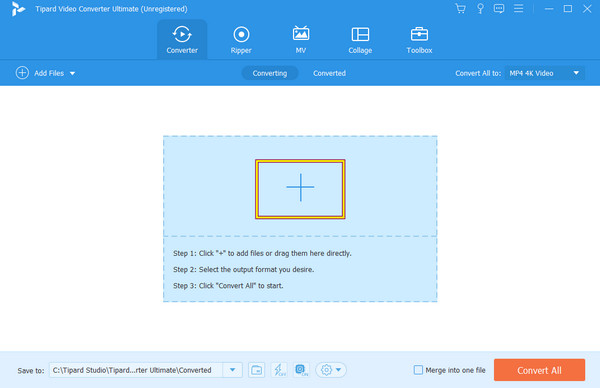
Krok 2Po načtení videí přejděte na Převést vše na a klikněte na tlačítko Šipka tlačítko pro zobrazení možností formátu. Vyberte požadovaný výstupní formát.
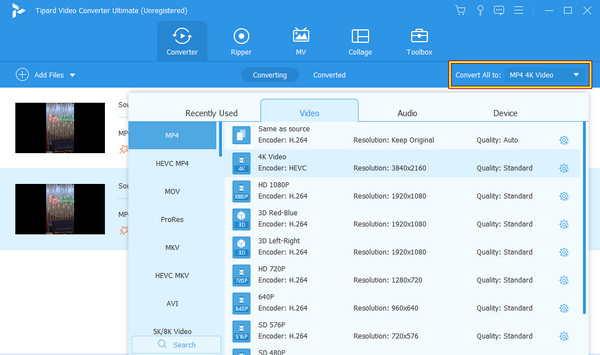
Krok 3Poté můžete klepnout na tlačítko Hvězda, nůžkynebo Malovat tlačítka pro dostupné editační nástroje v tomto okně. V opačném případě pokračujte kliknutím na Převést vše tlačítko pro zahájení procesu převodu.
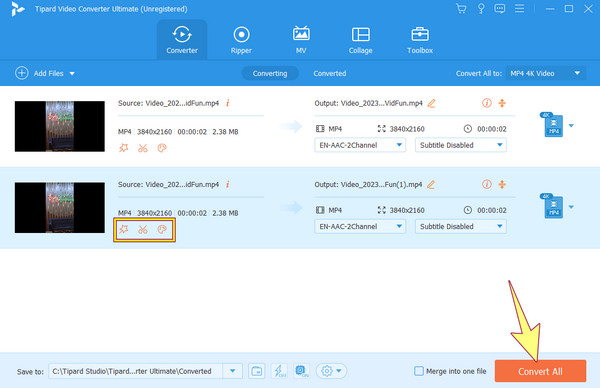
Část 7. Často kladené otázky o ProRes
Je ProRes stejný jako RAW?
Ne, to není. ProRes je komprimován, zatímco RAW nikoli.
Je ProRes lepší než vysoce kvalitní video?
ProRes je preferovanou volbou mnoha profesionálů, protože má vyváženou kvalitu, velikost a efektivitu úprav ve srovnání s běžným vysoce kvalitním videem.
Stačí 256 GB pro ProRes?
Záleží na délce nahraného videa. Hodinový snímek videa ProRes vyžaduje zhruba 99 GB úložného prostoru.
Proč investovat do čističky vzduchu?
Je užitečné mít dostatečné znalosti o Apple ProRes, než jej použijete pro střih videa. Naštěstí vám tento článek přináší vše, co o něm potřebujete. A pokud si nevíte rady se špičkovým video editorem a konvertorem, pak použijte Tipard Video Converter Ultimate.